วิธีการแปลงตัวพิมพ์ใหญ่ทั้งหมดเป็นขีด จำกัด แรกในช่วงที่เลือกใน Excel
สมมติว่าคุณมีแผ่นงานที่มีชื่อทั้งหมดเป็นตัวพิมพ์ใหญ่ในรายการวิธีการแปลงให้เป็นตัวอักษรตัวแรกของแต่ละคำเป็นตัวพิมพ์ใหญ่เท่านั้น? บทความนี้ให้วิธีการสามวิธีในการจัดการกับปัญหานี้
แปลงตัวพิมพ์ใหญ่ทั้งหมดเพื่อสร้างเฉพาะตัวอักษรตัวแรกของแต่ละคำด้วยสูตร
แปลงตัวพิมพ์ใหญ่ทั้งหมดเพื่อสร้างเฉพาะตัวอักษรตัวแรกของแต่ละคำด้วยรหัส VBA
แปลงตัวพิมพ์ใหญ่ทั้งหมดเพื่อสร้างตัวอักษรตัวแรกของแต่ละคำเป็นกลุ่มด้วย Kutools for Excel
แปลงตัวพิมพ์ใหญ่ทั้งหมดเพื่อสร้างเฉพาะตัวอักษรตัวแรกของแต่ละคำด้วยสูตร
คุณสามารถแปลงตัวพิมพ์ใหญ่ทั้งหมดเป็นขีด จำกัด แรกในรายการด้วยสูตรได้ กรุณาดำเนินการดังนี้
1. เลือกเซลล์ว่าง (กล่าวว่าเซลล์ C2) เพื่อค้นหาผลลัพธ์ที่แปลงแล้วและป้อนสูตร = เหมาะสม (B2) ลงในแถบสูตรแล้วกด เข้าสู่ กุญแจ

คุณสามารถเห็นชื่อตัวพิมพ์ใหญ่ถูกแปลงเป็นตัวพิมพ์ที่เหมาะสม (ขีด จำกัด แรก) ทันทีในคอลัมน์ความช่วยเหลือ
2. เลือกเซลล์ C2 ต่อไปลาก Fill Handle ลงไปที่รายการจนกว่าจะถึงเซลล์ที่คุณต้องการแปลงชื่อกรณี
หมายเหตุ: ในสูตรโปรดเปลี่ยนการอ้างอิงเซลล์ตามรายการของคุณ
เปลี่ยนกรณีของข้อความในช่วงที่เลือกใน Excel ได้อย่างง่ายดาย
Kutools สำหรับ Excel's เปลี่ยนกรณี ยูทิลิตี้ช่วยให้คุณเปลี่ยนกรณีของข้อความในช่วงที่เลือกใน Excel ได้อย่างง่ายดาย ดังตัวอย่างด้านล่างที่แสดง
ดาวน์โหลดและทดลองใช้ทันที! (เส้นทางฟรี 30 วัน)

แปลงตัวพิมพ์ใหญ่ทั้งหมดเพื่อสร้างเฉพาะตัวอักษรตัวแรกของแต่ละคำด้วยรหัส VBA
นอกจากนี้คุณสามารถเรียกใช้รหัส VBA ต่อไปนี้เพื่อแปลงชื่อตัวพิมพ์ใหญ่ทั้งหมดให้เป็นขีด จำกัด แรกในรายการเท่านั้น
1 กด อื่น ๆ + F11 พร้อมกันเพื่อเปิดไฟล์ Microsoft Visual Basic สำหรับแอปพลิเคชัน หน้าต่าง
2 ใน Microsoft Visual Basic สำหรับแอปพลิเคชัน หน้าต่างคลิก สิ่งที่ใส่เข้าไป > โมดูลจากนั้นคัดลอกและวางโค้ด VBA ด้านล่างลงในไฟล์ โมดูล หน้าต่าง
รหัส VBA: แปลงตัวพิมพ์ใหญ่ทั้งหมดเป็นขีด จำกัด แรกเท่านั้น
Sub Proper_Case()
Dim xRg As Range
Dim xCell As Range
Dim xAddress As String
Dim xUpdate As Boolean
On Error Resume Next
xAddress = Application.ActiveWindow.RangeSelection.Address
Set xRg = Application.InputBox("Please select a range", "Kutools for Excel", xAddress, , , , , 8)
Set xRg = Application.Intersect(xRg, ActiveSheet.UsedRange)
If xRg Is Nothing Then Exit Sub
xUpdate = Application.ScreenUpdating
Application.ScreenUpdating = False
For Each xCell In xRg.Cells
If xCell.HasFormula = False Then
xCell.Value = Application.WorksheetFunction.Proper(xCell.Value)
End If
Next
Application.ScreenUpdating = xUpdate
End Sub3 คลิกที่ F5 หรือคลิกปุ่ม วิ่ง เพื่อเรียกใช้รหัสนี้ ในการโผล่ขึ้นมา Kutools สำหรับ Excel กล่องโต้ตอบเลือกช่วงที่คุณต้องการแปลงตัวพิมพ์ใหญ่ทั้งหมดเป็นขีด จำกัด แรกเท่านั้นจากนั้นคลิกไฟล์ OK ปุ่ม

จากนั้นชื่อตัวพิมพ์ใหญ่ทั้งหมดในช่วงที่เลือกจะถูกแปลงเป็นชื่อตัวพิมพ์ใหญ่เท่านั้นทันที
แปลงตัวพิมพ์ใหญ่ทั้งหมดเพื่อสร้างตัวอักษรตัวแรกของแต่ละคำเป็นกลุ่มด้วย Kutools for Excel
ส่วนนี้จะแสดงไฟล์ เปลี่ยนกรณี ประโยชน์ของ Kutools สำหรับ Excel เพื่อแปลงตัวพิมพ์ใหญ่ทั้งหมดให้เป็นจำนวนสูงสุดเพียงครั้งแรกโดยคลิกหลายครั้งเท่านั้น
ก่อนที่จะใช้ Kutools สำหรับ Excelโปรด ดาวน์โหลดและติดตั้งในตอนแรก.
1. เลือกรายการที่คุณต้องการแปลงเคสจากนั้นคลิก Kutools > ข้อความ > เปลี่ยนกรณี. ดูภาพหน้าจอ:
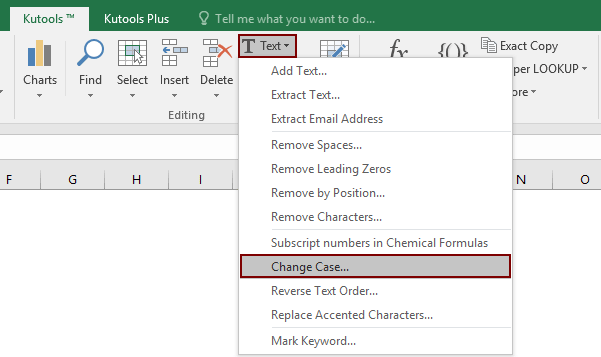
2 ใน เปลี่ยนกรณี โปรดเลือกไฟล์ กรณีที่เหมาะสม จากนั้นคลิกตัวเลือก OK ปุ่ม

จากนั้นชื่อตัวพิมพ์ใหญ่ทั้งหมดในรายการที่เลือกจะถูกแปลงเป็นกรณีที่เหมาะสมพร้อมกัน
หากคุณต้องการทดลองใช้ยูทิลิตีนี้ฟรี (30 วัน) กรุณาคลิกเพื่อดาวน์โหลดแล้วไปใช้การดำเนินการตามขั้นตอนข้างต้น
สุดยอดเครื่องมือเพิ่มผลผลิตในสำนักงาน
เพิ่มพูนทักษะ Excel ของคุณด้วย Kutools สำหรับ Excel และสัมผัสประสิทธิภาพอย่างที่ไม่เคยมีมาก่อน Kutools สำหรับ Excel เสนอคุณสมบัติขั้นสูงมากกว่า 300 รายการเพื่อเพิ่มประสิทธิภาพและประหยัดเวลา คลิกที่นี่เพื่อรับคุณสมบัติที่คุณต้องการมากที่สุด...

แท็บ Office นำอินเทอร์เฟซแบบแท็บมาที่ Office และทำให้งานของคุณง่ายขึ้นมาก
- เปิดใช้งานการแก้ไขและอ่านแบบแท็บใน Word, Excel, PowerPoint, ผู้จัดพิมพ์, Access, Visio และโครงการ
- เปิดและสร้างเอกสารหลายรายการในแท็บใหม่ของหน้าต่างเดียวกันแทนที่จะเป็นในหน้าต่างใหม่
- เพิ่มประสิทธิภาพการทำงานของคุณ 50% และลดการคลิกเมาส์หลายร้อยครั้งให้คุณทุกวัน!
